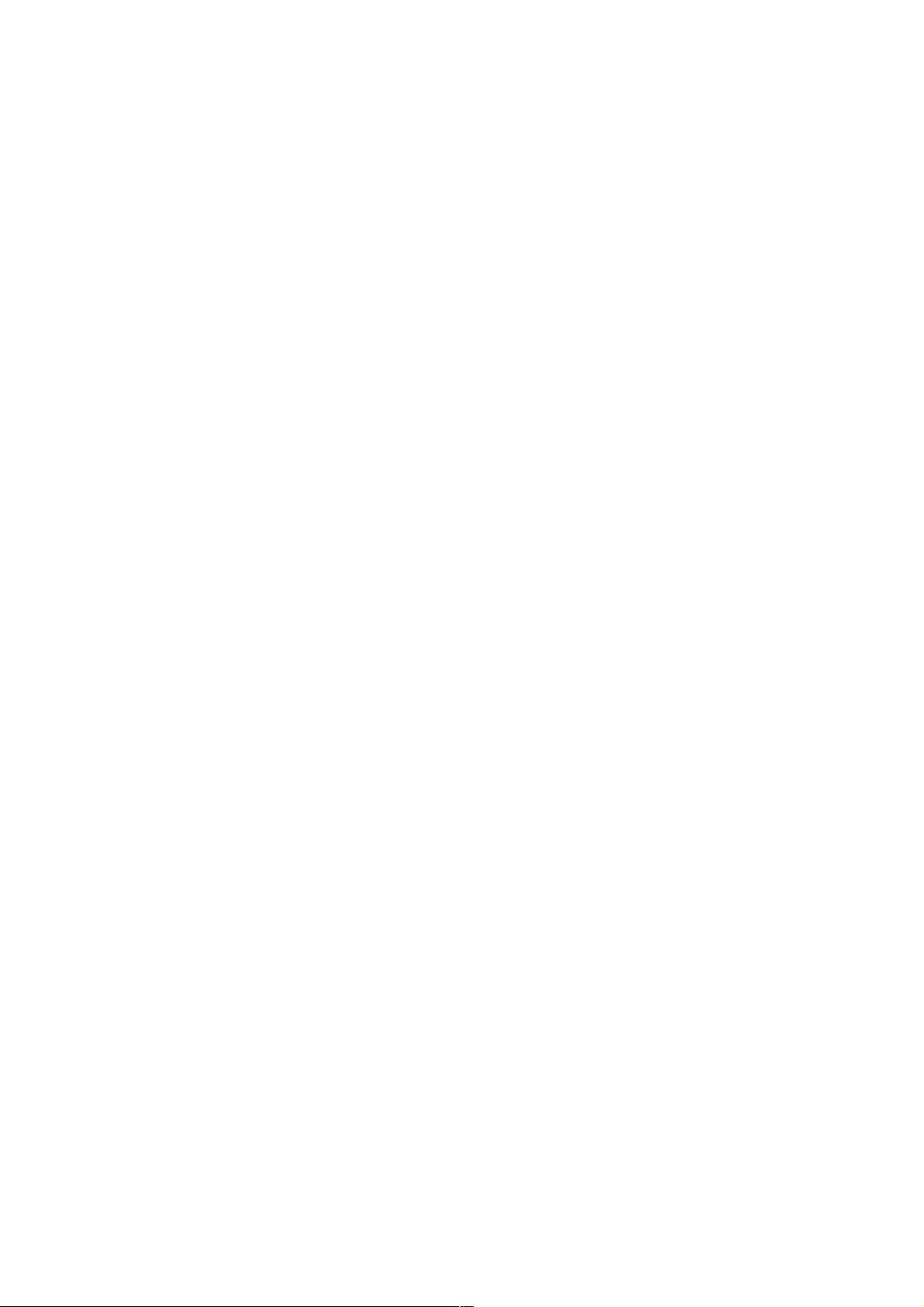Android ListView优化与技巧:分隔线、点击效果与滚动条
180 浏览量
更新于2024-08-30
收藏 71KB PDF 举报
在Android开发中,ListView是一个不可或缺的组件,它常用于以列表形式展示数据,广泛应用于各种应用程序中。本文将介绍几个关于ListView的实用技巧和注意事项,帮助开发者更好地利用这个控件。
首先,设置ListView的分隔线是常见的需求。有两种方法实现:
1. 在布局文件中设置`android:divider`属性,如`android:divider="@color/black"`,这将为ListView的每个item之间添加一条颜色为黑色的默认分隔线。若希望自定义分隔线,可以设置`android:divider="@null"`,然后在item布局中手动添加线性布局或视图以创建分隔效果。
```xml
<ListView
android:id="@+id/test_lv"
android:layout_width="match_parent"
android:layout_height="wrap_content"
android:divider="#d1d1d1" <!-- 设置分隔线颜色 -->
android:dividerHeight="1px" <!-- 设置分隔线高度 -->
/>
```
其次,ListView的item默认会有点击效果,如果需要取消这种效果,可以使用`android:listSelector`属性。将其设置为`@android:color/transparent`可以去掉默认的点击背景,也可以自定义其他颜色或drawable资源。
对于滚动性能优化,ListView的性能在处理大量数据时可能会受到影响。这时,推荐使用ViewHolder模式来提升复用效率。ViewHolder是一种预创建并缓存的ViewHolder对象,用于存储每个item的视图,这样在数据绑定时可以减少重新创建视图的开销,提高ListView的响应速度。
最后,当需要对ListView中的数据进行动态操作,如添加或删除,开发者应该注意监听Adapter的数据变化,并相应地更新ListView。以下是一个简单的示例:
```java
public class MainActivity extends AppCompatActivity implements View.OnClickListener {
private ListView test_lv;
// ...其他成员变量
// 当添加或删除数据后调用此方法更新ListView
public void updateListView(List<String> dataList) {
adapter.notifyDataSetChanged(); // 通知Adapter数据已更新
}
// ...其他方法和事件处理
}
```
通过以上技巧,开发者可以更好地掌握ListView的使用,确保应用在性能和用户体验上达到理想效果。
2012-09-14 上传
2011-08-08 上传
2021-10-02 上传
133 浏览量
157 浏览量
186 浏览量
293 浏览量
134 浏览量
268 浏览量
weixin_38732343
- 粉丝: 5
- 资源: 909